excel表格要怎么换行
- PHPz转载
- 2024-02-09 14:00:231242浏览
excel表格要怎么换行这是许多人在使用Excel时经常遇到的问题。换行功能在Excel中非常重要,可以使得单元格中的文本内容自动换行显示,提高数据的可读性。在Excel中,要实现换行,只需选中需要换行的单元格,点击“开始”选项卡中的“换行”按钮即可。通过这个简单的操作,你就能轻松地让Excel表格中的文字内容自动换行显示,更方便地查看和编辑数据。如果你对Excel的其他使用技巧感兴趣,可以继续关注php小编西瓜为你带来的相关教程和技巧分享。
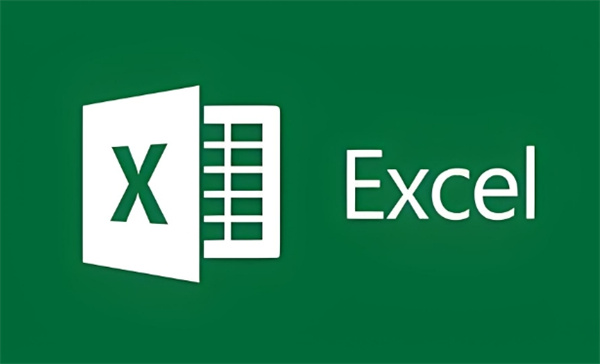
【excel表格操作方法合集】
excel表格要怎么换行
答案:可以通过自动换行和设置单元格格式进行操作。
一、自动换行
1、我们在表格中选择需要进行换行的区域之后在【开始】页面中点击【自动换行】;
2、然后我们在调整A列宽度为合适值就可以了;
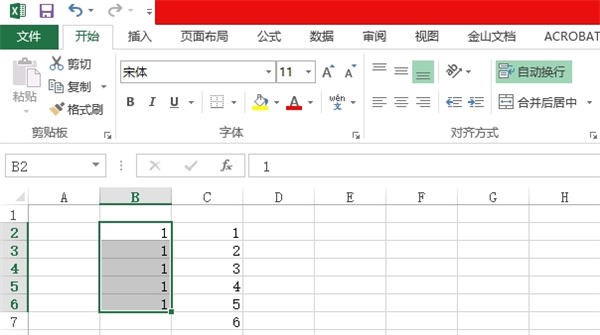
二、设置单元格格式
1、首先我们选择需要进行换行的区域之后右击鼠标,点击【设置单元格格式】;
2、然后在弹出的对话框中我们选择点击【对齐】,最后在勾选上【自动换行】即可;
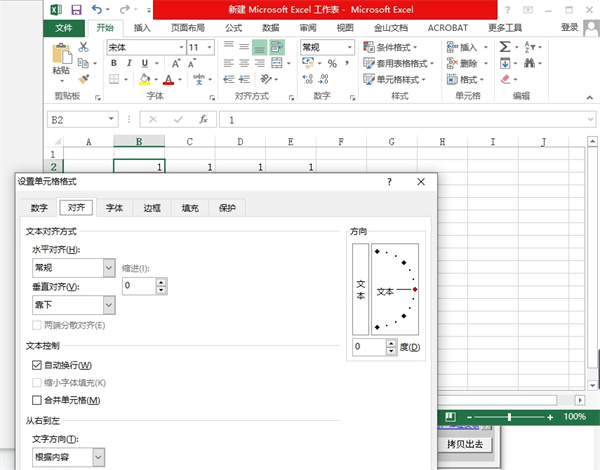
以上是excel表格要怎么换行的详细内容。更多信息请关注PHP中文网其他相关文章!
声明:
本文转载于:kafan.cn。如有侵权,请联系admin@php.cn删除
上一篇:万能表的具体使用方法图解+文字讲解下一篇:抖音直播如何禁查看资料

